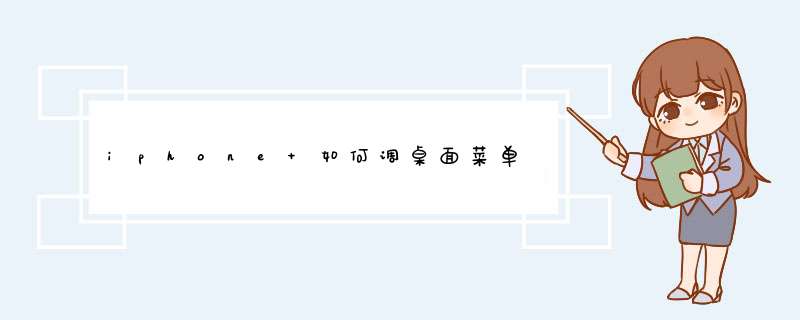
按住一个图标不放,图标都抖动后,拖住想要移动的图标便可调整桌面菜单,具体如下:
一、图标移动
进入桌面后,手指放到任何一个图标上不要动,2-3秒后,所有图标全部开始晃动,拖动想挪动的图标到理想位置成功后按下HOME键即可。
二、图标文件夹的建立
1、建立文件夹
一直按住桌面上的任意一个图标,当图标开始抖动时,就可以拖动图标了。将任意一个图标托到另一个图标上面,两个图标重叠后就可以创建一个文件夹了。按HOME键成功。
2、取消文件夹
进入文件夹,按住要移出来的那个软件图标,直到它抖动,然后用手指将要移出来的图标,拖到文件夹框外面就可以了。
三、添加屏幕方法:
如果只有两个屏,可以创建第三屏,使用上述方法将任意一个程序移动到第二屏边缘保持1秒后系统会自动创建第三屏。
可以用iPhone的Assistivetouch功能,在桌面建立一个快捷“小圆点”然后可以点击返回桌面。
设置步骤如下:1、在苹果的主屏上找到“设置”图标,点击打开,列表中找到“通用”选项,点击进入
2、在通用列表中,找到“辅助功能”选项,点击打开
3、在辅助功能的底部有一个“AssistiveTouch”选项,点击打开。
4、随后点击打开AssistiveTouch 的开关,打开以后就可以看到在主屏上会出现一个白色的小圆点了。
5、然后想要返回桌面点击“小圆点”,再点击“主屏幕”即可返回桌面。
iPhone5s手势功能设置的方法:
在主菜单点击设置图标。
在设置界面找到通用选项卡进入。
在通用选项卡里找到辅助功能选项,点击进入。
在辅助功能页面点击Assistive Touch设置,将开关打开即可开启手势锁屏等一系列操作了。
设置完成后会发现每个界面都有一个白点。
点击圆点会发现虚拟的Home键以及许多其它的快捷键,使用虚拟键就会减少对物理实体按键的损耗了。
点击主屏幕----进入Home主菜单(Home键作用),双击、三击都有效的。
点击设备----进入另外一层的虚拟手势操作。如下图所示共6个子菜单:静音、旋转、锁定屏幕、调高音量、调低音量和摇动。中间的那个小白色箭头可以返回上一层。
点击手势----进入手势的设定。这个几根手指代表几点触控,同时关闭多个后台时用得到。
点击个人收藏----进入个人喜好自定义手势。 可以自定义的。具体方法举例:手指在屏幕上从上到下划一下,存储。需要使用自定义的手势时,进入个人收藏然后点击自定的手势,屏幕出现一个蓝色圆点(和白色圆点一样,白色是系统手势)。点击蓝色圆点系统执行下滑动作,和前面的虚拟按键是一个意思。
使用苹果手机时候,看到别人手机屏幕上的出来了小圆点,使用起来非常方便。设置一个虚拟home键能够避免实体home键按坏,而刚买来的苹果新手机是不会自动出现虚拟home键的。那么苹果屏幕上的home键在哪里设置出来HOME键小圆点怎么调用出来呢,初次使用的朋友可能有点困惑,使用虚拟按键对手机管理是非常方便的,这里介绍提供参考。
1、首先打开苹果手机,然后找到手机的设置图标,点击进入,如图所示:
2、进入到设置界面后,找到通用选项,点击进入,如图所示:
3、在通用的设置界面找到辅助功能选项,然后点击进入,如图所示:
4、进入辅助功能设置界面后,选择AssistiveTouch选项,此时的该选项后边显示关闭的状态。
5、点击进入后就进入到AssistiveTouch的设置界面,在该选项的后边有个开关,将开关打开,同时旁边就出现了虚拟的按键图标。
6、点击虚拟的图标,在界面上就会显示它的一些功能选项,在最下方就是虚拟的home键图标,点选和手机上的按键功能是一样的。
iPhone小白点类似于虚拟菜单栏,我们将返回主屏幕设置到小白点上,就可以点击小白点返回了。
打开IPHONE设置-通用
在通用子菜单,找到辅助功能,点击打开
进入找到AssistiveTouch,点击打开
将AssistiveTouch功能打开,点击下方自定义顶层菜单
进入菜单栏设置选项,点击右下方+号,会出现一排菜单,挨个添加即可,把主屏幕设成正中间。这样小白点点击即可返回主屏幕
欢迎分享,转载请注明来源:品搜搜测评网

 微信扫一扫
微信扫一扫
 支付宝扫一扫
支付宝扫一扫
